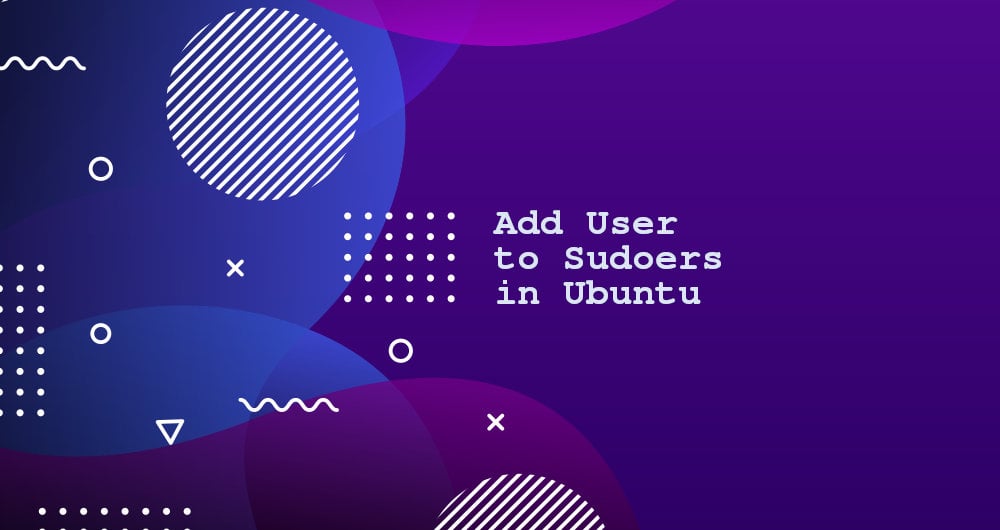Как Добавить пользователя Sudoers в Debian
Главное меню » Операционная система Linux » Как Добавить пользователя Sudoers в Debian
Из этой статьи вы узнаете, как предоставить пользователю права sudo двумя способами. Во-первых, добавить пользователя в файл sudoers. Этот файл содержит набор правил, определяющих, какие пользователи или группы получают привилегии sudo, а также уровень этих привилегий. Второй вариант – добавить пользователя в группу sudo, указанную в файле sudoers. По умолчанию в Debian и его производных членам группы “sudo”предоставляется доступ к sudo.
Добавление пользователя в группу sudo
Самый быстрый и простой способ предоставить пользователю привилегии sudo – это добавить пользователя в группу “sudo”. Члены этой группы могут выполнить любую команду как root через sudo и предложено аутентифицировать себя с помощью своего пароля при использовании sudo.
Мы предполагаем, что пользователь, которого вы хотите назначить в группу, уже существует.
Выполните приведенную ниже команду от имени пользователя root или другого пользователя sudo, чтобы добавить его в группу sudo
Убедитесь, что вы изменили “username” на имя пользователя, которому вы хотите предоставить доступ.
Предоставление доступа sudo с помощью этого метода достаточно для большинства случаев использования.
Чтобы убедиться, что пользователь был добавлен в группу, введите:
Вам будет предложено ввести пароль. Если у пользователя есть доступ sudo, команда выведет “root”. В противном случае вы получите сообщение об ошибке “user is not in the sudoers file”.
Добавление пользователя в файл sudoers
Права доступа sudo пользователей и групп определяются в файле /etc/sudoers. Этот файл позволяет предоставить настраиваемый доступ к командам и задать пользовательские политики безопасности.
Вы можете настроить доступ пользователя, отредактировав файл sudoers или создав новый файл конфигурации в каталоге /etc/sudoers.d. Файлы внутри этого каталога включены в файл sudoers.
Всегда используйте эту команду visudo для редактирования файла /etc/sudoers. Эта команда проверяет файл на наличие синтаксических ошибок при его сохранении. Если есть какие-либо ошибки, файл не сохраняется. Если вы редактируете файл с помощью обычного текстового редактора, синтаксическая ошибка может привести к потере доступа sudo.
visudo использует редактор, заданный переменной среды EDITOR, которая по умолчанию имеет значение vim. Если вы хотите отредактировать файл с помощью nano, измените переменную, запустив:
Допустим, вы хотите разрешить пользователю запускать команды sudo без запроса пароля. Для этого откройте файл /etc/sudoers:
Прокрутите вниз до конца файла и добавьте следующую строку:
/etc/sudoers
Сохраните файл и закройте редактор. Не забудьте изменить “username” на имя пользователя, к которому вы хотите предоставить доступ.
Другой типичный пример-разрешить пользователю выполнять только определенные команды через sudo. Например, разрешить mkdir использование только команд rmdirand:
/etc/sudoers
Вместо редактирования файла sudoers, вы можете добиться того же самого, создав новый файл с правилами авторизации в каталоге /etc/sudoers.d. Добавьте то же правило, что и в файл sudoers:
Этот подход делает управление привилегиями sudo более поддерживаемым. Имя файла не важно, но это обычная практика, чтобы назвать файл в соответствии с именем пользователя.
Вывод
Чтобы предоставить пользователю sudo доступ в Debian, просто добавьте его в группу ”sudo”.
Если у вас есть какие-либо вопросы, не стесняйтесь оставлять комментарии.
Если вы нашли ошибку, пожалуйста, выделите фрагмент текста и нажмите Ctrl+Enter.
Expert Users
Одним из самых важных моментов при изучении любой системы является то, как получить права суперпользователя. Как делать то, что не могут обычные смертные? Как раз для этого и существует команда sudo. С помощью нее вы можете делать в системе все что угодно – запускать любые приложения, читать любые файлы и т.д. Но для этого у вас должны быть права на пользование этой командой.
Существует два способа добавления пользователя в sudoers. Рассмотрим первый, наиболее популярный. А именно, с помощью sudoers файла, который находится по адресу /etc/sudoers.
1. Войдите под рутом. Введите команду su и пароль рута:
2. Откройте на редактирование sudoers файл (я использую vi, вы можете любой другой редактор):
3. Добавьте строчку, которая выделена жирным, заменив sergey на имя вашего пользователя:
4. Сохрание sudoers файл, выйдите из-под рута.
Теперь вы можете использовать команду sudo, например:
Далее введя пароль своего пользователя, вы открываете файл как бы из под рута, т.е. на выполнение этой команды вам дают супер привилегии.
Теперь давайте рассмотрим различные полезные функции команды sudo.
Заставить sudo спрашивать пароль каждый раз
По умолчанию, при запуске sudo ваш пароль запоминается на 15 минут. И если в течение этого времени вы вводите sudo еще раз, то пароль не спрашивается. Но иногда бывает полезно отключать эту функцию. Например, вы запускаете какую-то команду для друга и хотите чтобы сразу после этого sudo забыл введенный пароль. Для этого используйте параметр -k:
Полностью отключить запоминание пароля
Для этого вы можете открыть /etc/sudoers и добавить туда параметр timestamp_timeout=0:
Также вы можете менять время запоминания пароля sudo, указывая timestamp_timeout, например timestamp_timeout=5, что соответствует 5 минутам.
Никогда не спрашивать пароль sudo
Для этого откройте файл /etc/sudoers и измените строчку для нужного пользователя, добавив параметр NOPASSWD:
Теперь при вводе команды sudo пользователем sergey пароль не будет спрашиваться никогда.
Разрешить только определенные команды sudo
Для этого откройте sudoers файл и измените строчку для конкретного пользователя, перечисляя через запятую команды, которые он может запускать:
Еще один способ получения прав на запуск sudo
В начале статьи я написал, что существует два способа добавления пользователя в sudoers. Первый мы уже рассмотрели – это редактирование sudoers файла и добавления туда строчек для разных пользователей. Второй способ – вы можете просто добавить вашего пользователя в группу sudo, для этого вам понадобятся права рута:
Однако, “групповые” изменения вступят в силу только после перезагрузки, либо после повторного входа в систему.
В заключение, для закрепления материала предлагаю посмотреть данное видео.
How can I add a new user as sudoer using the command line?
After I add a user using adduser , I can’t see it via System > Administration > Users and Groups unless I log out and then log in again. Is that normal?
Also, can I set a newly added user as a sudo er or do I have to change that only after adding it? How can I do that via the shell?
Finally, can I delete the original user that was created upon initial installation of Ubuntu, or is this user somehow ‘special’?
7 Answers 7
The change will take effect the next time the user logs in.
This works because /etc/sudoers is pre-configured to grant permissions to all members of this group (You should not have to make any changes to this):
As long as you have access to a user that is in the same groups as your «original» user, you can delete the old one.
Realistically, there are also other groups your new user should be a member of. If you set the Account type of a user to Administrator in Users Settings, it will be placed in at least all of these groups:
Because your system configuration may vary, I suggest taking a look at the output of groups to see what groups are normally in use.
How to Add User to Sudoers in Ubuntu
Updated Nov 4, 2019
sudo is a command-line program that allows trusted users to execute commands as root or another user.
We will show you two ways to grant sudo privileges to a user. The first one is to add the user to the sudoers file . This file contains information that controls which users and groups are granted with sudo privileges, as well as the level of the privileges.
The second option is to add the user to the sudo group specified in the sudoers file. By default, on Debian based distributions like Ubuntu and Linux Mint, members of the “sudo” group are granted with sudo access.
Adding User to the sudo Group #
On Ubuntu, the easiest way to grant sudo privileges to a user is by adding the user to the “sudo” group. Members of this group can execute any command as root via sudo and prompted to authenticate themselves with their password when using sudo .
We’re assuming that the user already exists. If you want to create a new user, check this guide.
To add the user to the group run the command below as root or another sudo user. Make sure you change “username” with the name of the user that you want to grant permissions to.
Granting sudo access using this method is sufficient for most use cases.
To ensure that the user has sudo privileges, run the whoami command:
You will be prompted to enter the password. If the user has sudo access, the command will print “root”:
If you get an error saying “user is not in the sudoers file”, it means that the user doesn’t have sudo privileges.
Adding User to the sudoers File #
The users’ and groups’ sudo privileges are defined in the /etc/sudoers file. Adding the user to this file allows you to grant customized access to the commands and configure custom security policies.
You can configure the user sudo access by modifying the sudoers file or by creating a new configuration file in the /etc/sudoers.d directory. The files inside this directory are included in the sudoers file.
Always use visudo to edit the /etc/sudoers file. This command checks the file for syntax errors when you save it. If there are any errors, the file is not saved. If you open the file with a text editor, a syntax error may result in losing the sudo access.
Typically, visudo uses vim to open the /etc/sudoers . If you don’t have experience with vim and you want to edit the file with nano change the default editor by running:
Let’s say you want to allow the user to run sudo commands without being asked for a password. To do that, open the /etc/sudoers file:
Scroll down to the end of the file and add the following line:
Save a file and quit the editor . Do not forget to change “username” with the username you want to grant access to.
Another typical example is to allow the user to run only specific commands via sudo . For example, to allow only the mkdir and rmdir commands you would use:
Instead of editing the sudoers file, you can accomplish the same by creating a new file with the authorization rules in the /etc/sudoers.d directory. Add the same rule as you would add to the sudoers file:
This approach makes the management of the sudo privileges more maintainable. The name of the file not important. It is a common practice the name of the file to be the same as the username.
Conclusion #
Granting sudo access to a user in Ubuntu is a simple task, all you have to do is to add the user to the “sudo” group.
If you have any questions, feel free to leave a comment.